自動クラスター更新
クラスターの自動更新により、ワークスペース内のすべてのクラスターが最新のホスト OS イメージとセキュリティ更新に定期的に更新されます。 アカウント管理者は、メンテナンス ウィンドウの頻度、開始日、開始時刻をスケジュールできます。
コンプライアンス セキュリティ プロファイルが有効になっている場合、自動クラスター更新は自動的に有効になりますが、個別に有効にすることもできます。 自動クラスター更新を参照してください。 実行中のコンピュートリソースのイメージに更新がない場合、デフォルトでは再起動されませんが、メンテナンスウィンドウ中に強制的に再起動するように機能を設定できます。
これは、クラシック コンピュート プレーンで実行されるすべての コンピュート リソース (クラスター、プール、クラシック SQL ウェアハウス、およびレガシー モデルサーバー) に適用されます。 サーバレス コンピュートリソースには適用されません。
ワークスペースでこの機能を有効にするには、価格設定ページに記載されているように、強化されたセキュリティとコンプライアンスのアドオンを追加する必要があります。 この機能には、エンタープライズ価格帯も必要です。
デフォルトでは、自動クラスター更新は毎月第 1 日曜日の午前 1:00 (UTC) にスケジュールされます。 アカウント管理者は、 Databricksアカウント コンソールを使用して、メンテナンス ウィンドウの頻度、開始日、開始時刻を変更できます。 自動クラスター更新を構成するを参照してください。
ワークスペースで自動クラスター更新を有効にする
重要
自動クラスター更新を構成するには、アカウント管理者である必要があります。 この設定はワークスペースごとに構成されますが、この機能のコントロールはワークスペース管理コンソールではなく、アカウント コンソール UI の一部です。
コンプライアンス セキュリティ プロファイルを有効にすると、この機能は自動的に有効になります。 ワークスペースで自動クラスター更新を個別に有効にするには、 「ワークスペースで強化されたセキュリティとコンプライアンス機能を有効にする」を参照してください。
新しいワークスペースに対してアカウント レベルのデフォルトを設定して、最初にクラスターの自動更新を有効にすることもできます。 または、アカウント レベルのデフォルトを設定してコンプライアンス セキュリティ プロファイルを有効にすることもできます。これにより、クラスターの自動更新が自動的に有効になります。 「新しいワークスペースのアカウント レベルのデフォルトの設定」を参照してください。
更新プログラムは、すべての環境と課金などのダウンストリーム システムに反映されるまでに最大 6 時間かかる場合があります。 アクティブに実行されているワークロードは、クラスターまたはその他のコンピュートリソースの起動時にアクティブだった設定を引き続き使用し、これらのワークロードが次に起動されたときに新しい設定が適用され始めます。 つまり、その日の遅い時間または月の最終日に変更を行った場合でも、翌日または翌月の早い時間に古い設定で使用状況が報告される可能性があります。
最新のアップデートがすぐに適用されるように、コンピュートリソースを再起動します。
新しいワークスペースのデフォルトを設定して、自動クラスター更新を有効にします
アカウント管理者は、オプションのコンプライアンス標準を使用して、コンプライアンス セキュリティ プロファイルの新しいワークスペースのアカウント レベル デフォルトを設定できます。 「新しいワークスペースのアカウント レベルのデフォルトを設定する」を参照してください。
クラスターの自動更新を設定する
Databricksアカウント コンソールに移動します。
https://accounts.cloud.databricks.com に直接移動します。
サイドバーで、[ワークスペース] をクリックします。
ワークスペースの名前をクリックします。
[ セキュリティ] をクリックします。
[自動クラスター更新]の横にある[構成]ボタンをクリックします。
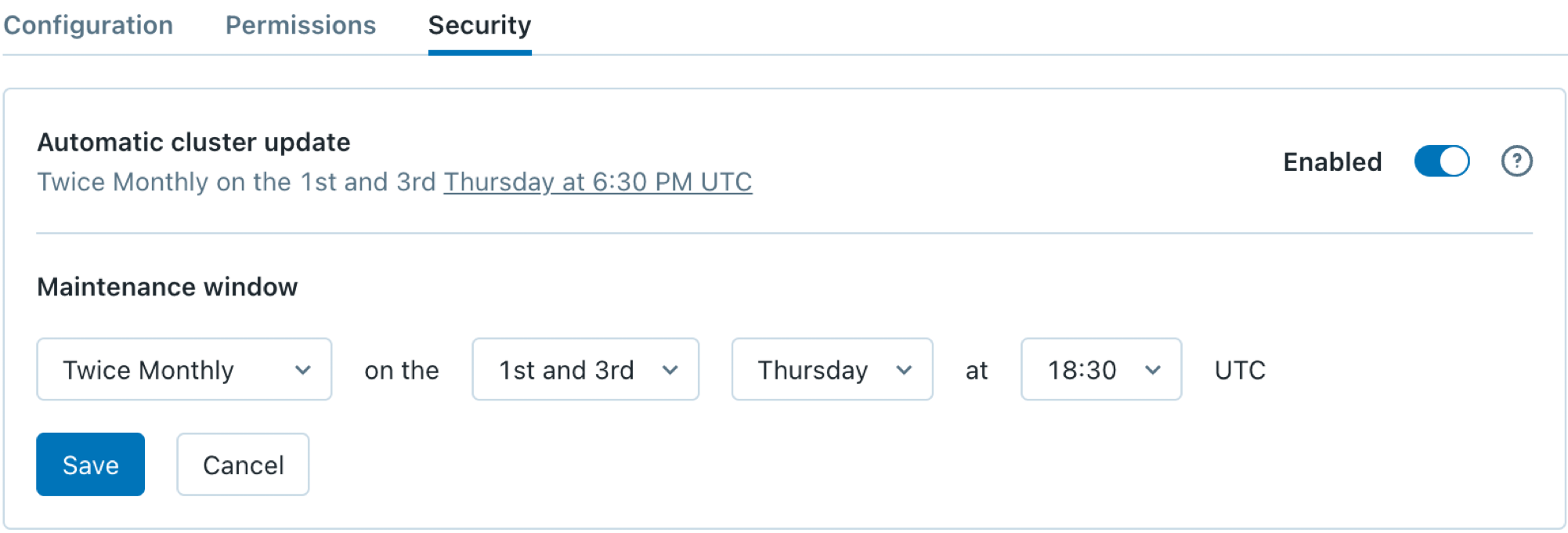
メンテナンスの頻度を設定します。
月単位のスケジュールの場合は、 1 週 目や 3 週目など、どの週の番号が付けられているかを選択します。
月2回のスケジュールの場合は、 1日と3日 、または 2日と4日を選択します。
メンテナンス期間の日時を設定します。
デフォルトでは、コンピュートリソースは更新が利用可能な場合にのみ再起動します。 新しいアップデートが利用可能かどうかに関係なく、このメンテナンス ウィンドウ中に クラスター とその他の コンピュート リソース を強制的に再起動するには、 [常に再起動]を選択します。
[保存]をクリックします。